So erhalten Sie eine kostenlose Max-Testversion

Unser Leitfaden erklärt, wie Sie eine kostenlose Testversion von HBO Max erhalten und wo Sie eine finden
Zu wissen, wie Sie den Batteriezustand Ihres iPad überprüfen können, hört sich vielleicht einfach an, aber es ist seltsamerweise schwierig, Informationen zu finden, obwohl diese Daten so wichtig sind. Akkus lassen mit der Zeit nach, daher ist es praktisch zu wissen, wie es Ihrem langlebigen Tablet geht oder wie gesund ein iPad ist, wenn Sie versuchen, es gebraucht zu kaufen oder zu verkaufen.
Deshalb ist es wirklich ärgerlich, dass Apple den Battery Health-Teil des Einstellungsmenüs nicht auf iPads gebracht hat, zumindest nicht in iPadOS 16 oder dem kommenden iOS 17 / iPadOS 17- Update. Stattdessen müssen Sie die Dinge manuell erledigen – glücklicherweise können wir Ihnen hier zeigen, wie Sie den Batteriezustand auf dem iPad überprüfen.
Praktischerweise zeichnet Ihr iPad wahrscheinlich bereits wichtige Akkudaten auf. Das Ärgerliche daran ist, dass Sie die Analyse aktivieren und dann den technischen Kauderwelsch durchforsten müssen, um die Zahlen zu finden, es sei denn, Sie verwenden eine praktische Verknüpfung, die wir Ihnen in Kürze vorstellen werden.
So können Sie ohne weitere Umschweife den Batteriezustand Ihres iPad überprüfen, ohne andere Apps zu verwenden oder bis Apple Battery Health zu iPadOS hinzufügt.
Sehen Sie sich an, was in der neuen iOS 17 Beta 2- Version bald für iPhones und iPads verfügbar sein wird.
So überprüfen Sie den Akkuzustand Ihres iPad
Zunächst zeigen wir Ihnen die längere und tiefergehende Methode. Es gibt jedoch auch eine Methode mit iOS/iPadOS-Verknüpfungen, die wir später behandeln werden.
1. Gehen Sie zu Einstellungen > Datenschutz und Sicherheit > Analysen und Verbesserungen
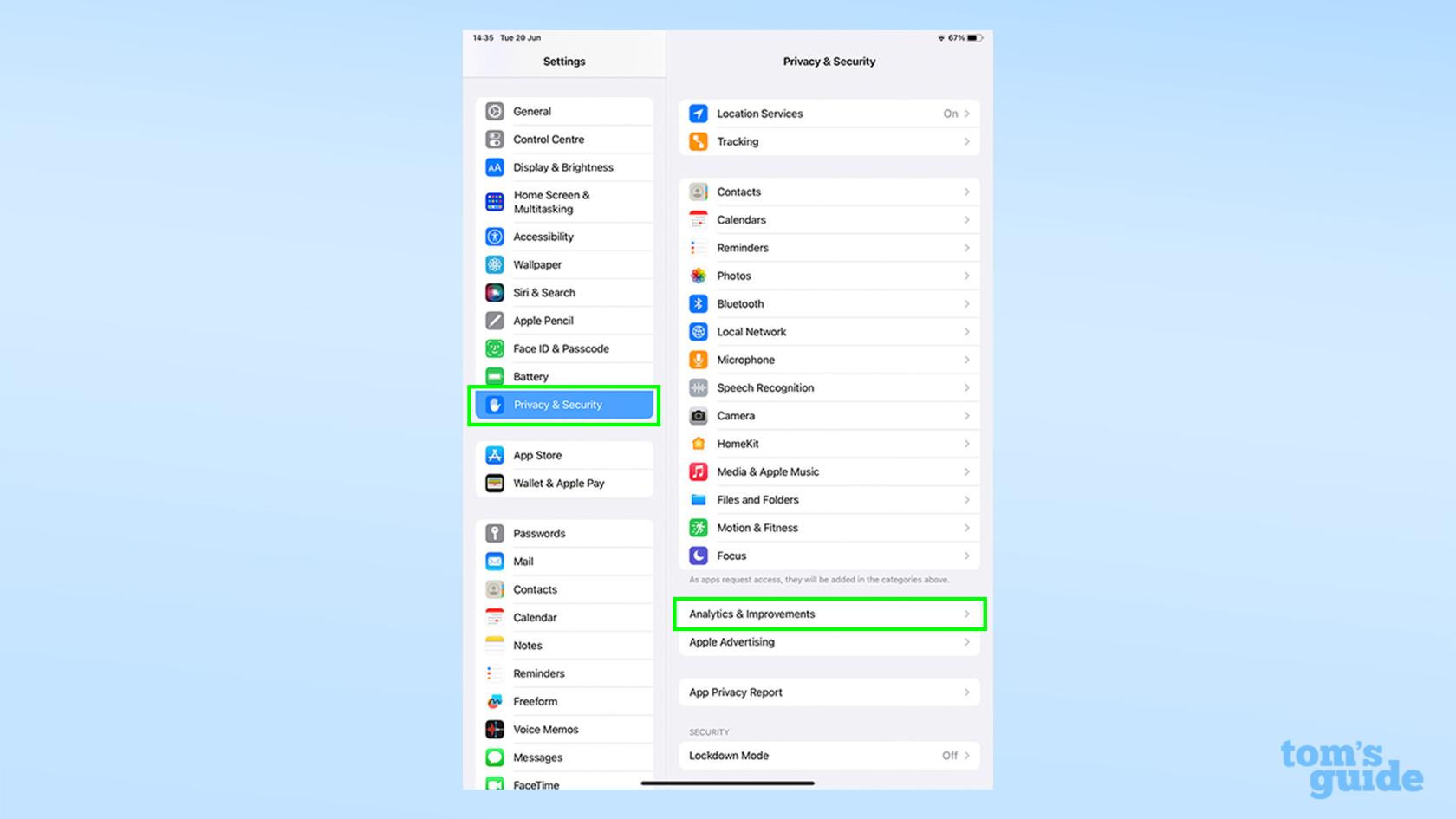
(Bild: © Unser Guide)
Öffnen Sie die App „Einstellungen“ , tippen Sie auf „Datenschutz und Sicherheit“ und dann auf „Analyse und Verbesserungen“ .
2. Aktivieren Sie „iPad-Analyse teilen“ und öffnen Sie dann „Analytics-Daten“.
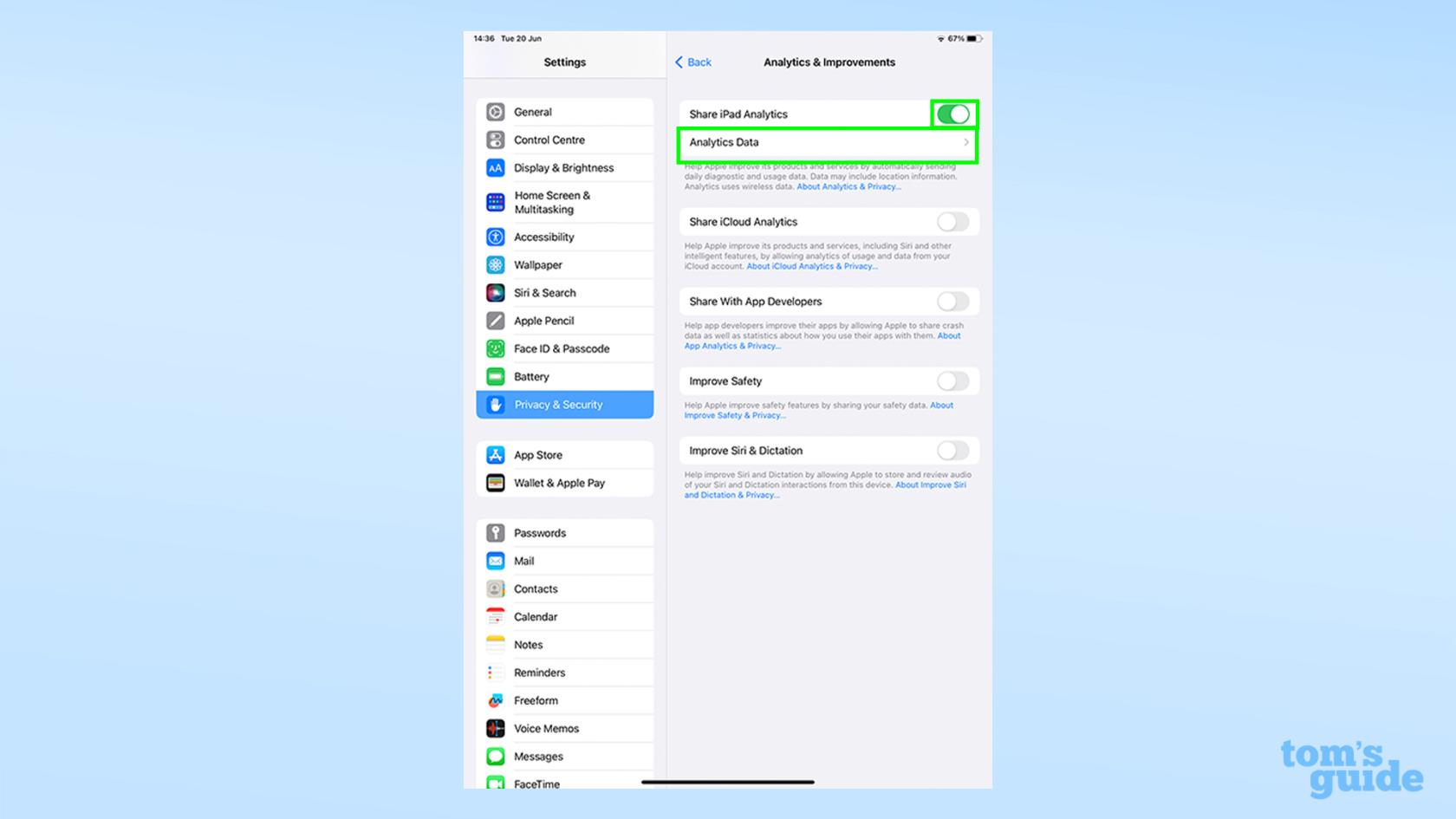
(Bild: © Unser Guide)
Dies könnte sich für einige Benutzer als Hindernis erweisen. Aus welchem Grund auch immer, die einzige Möglichkeit für uns, Batteriezustandsdaten zu lesen, besteht darin, dass Sie der Übermittlung an Apple zugestimmt haben. Wenn Sie wie ich geteilte Analysen deaktiviert hatten, müssen Sie „ iPad-Analyse teilen“ aktivieren und dann in ein oder zwei Tagen zurückkehren, wenn die erforderlichen Daten aufgezeichnet wurden. Sobald es verfügbar ist, tippen Sie auf „Analytics-Daten öffnen“ .
3. Öffnen Sie oben eine Datei und kopieren Sie dann den letzten Textblock
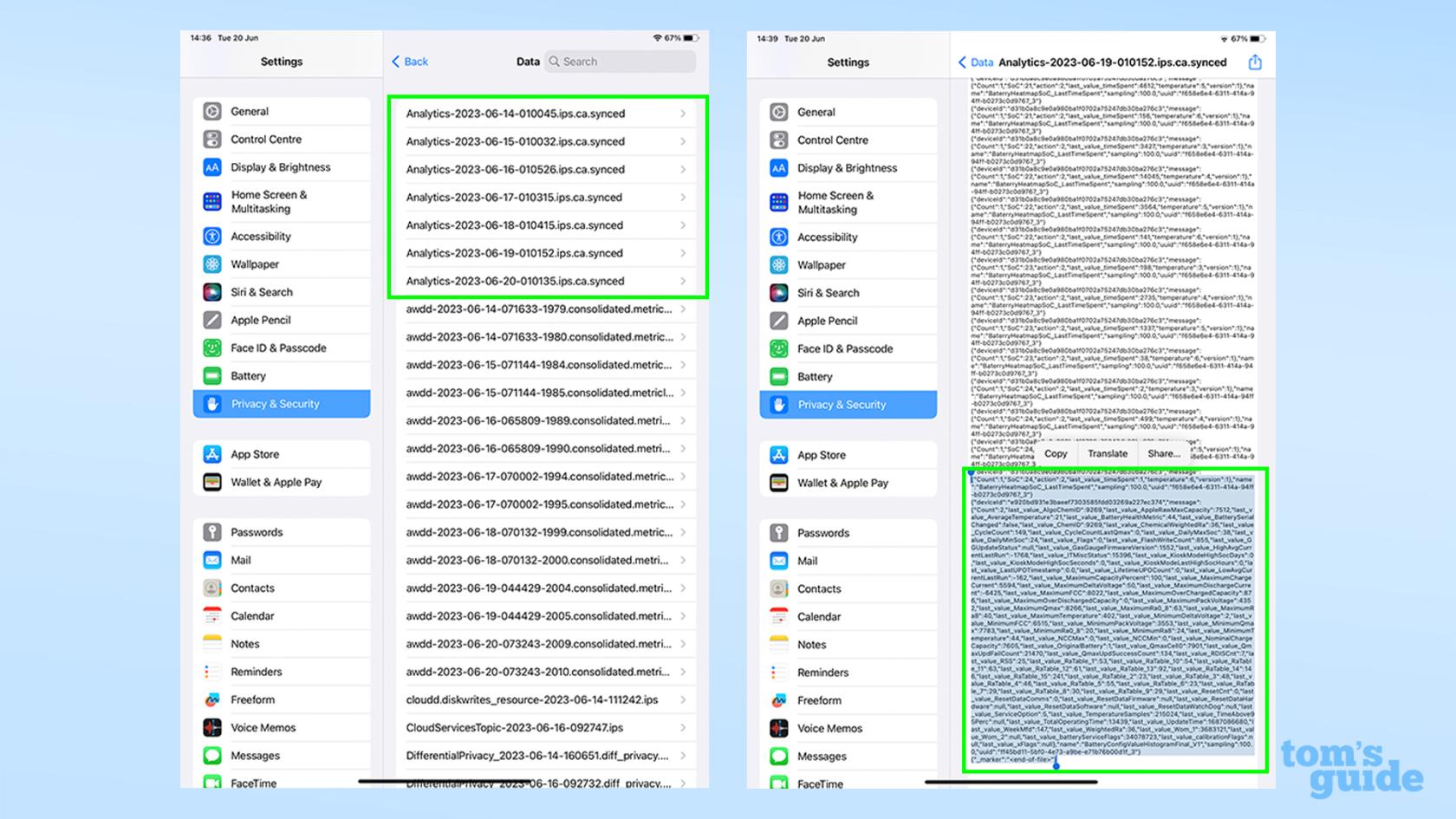
(Bild: © Unser Guide)
Öffnen Sie eine der Dateien oben in der Liste , scrollen Sie dann nach unten und kopieren Sie den letzten Textblock .
Der gesuchte Dateityp heißt „Analystics- year - month - day-time .ips.ca.synced“ und sollte einer der ersten Einträge in der Liste sein.
Versuchen Sie, die Datei mit dem aktuellsten Datum auszuwählen. In meinem Fall musste ich jedoch die Datei vom Vortag auswählen, um die benötigten Informationen zu finden.
Wenn Sie die Datei öffnen, werden Sie mit einer Menge unleserlichem Text konfrontiert. Machen Sie sich bereit und scrollen Sie ganz nach unten. Wählen Sie dann den letzten zusammenhängenden Textblock aus und kopieren Sie ihn. Sie sollten dort ein paar Erwähnungen von „Batterie“ sehen, um Ihnen zu zeigen, dass Sie am richtigen Ort sind.
4. Fügen Sie den Text ein und suchen Sie nach last_value_MaximumCapacityPercent
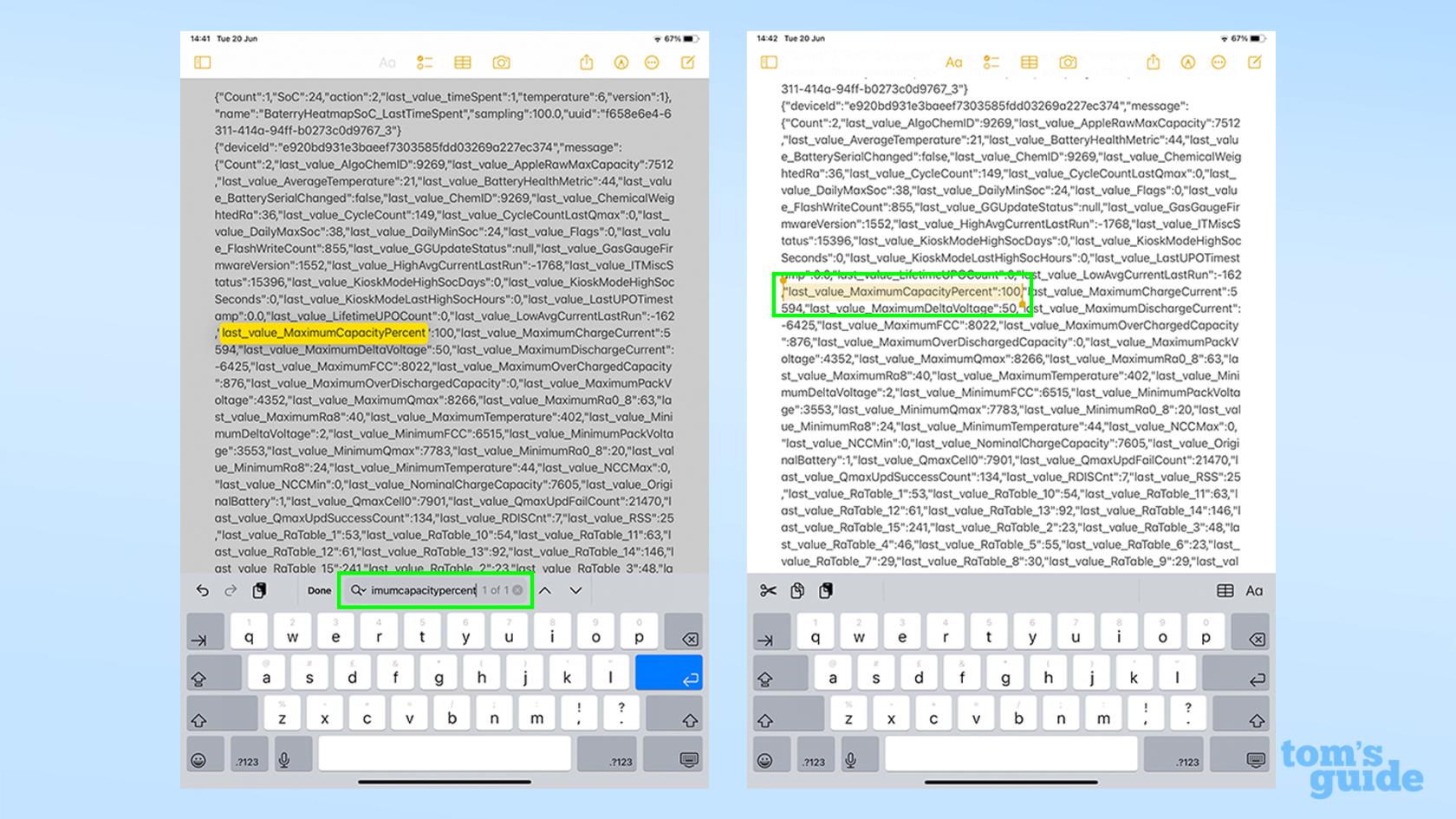
(Bild: © Unser Guide)
Öffnen Sie eine Textbearbeitungs-App wie Notes oder Google Docs, sofern diese über eine Suchfunktion verfügt. Fügen Sie den kopierten Text ein und suchen Sie dann nach „MaximumCapacityPercent“ , um die gesuchte Zahl zu finden.
Der von MaximumCapacityPercent angegebene Wert ist, wie der Name schon sagt, die aktuelle Kapazität des Akkus Ihres iPad im Vergleich zu dem Zustand, als es neu war. Dies sollte Ihnen eine gute Vorstellung davon geben, wie es um den Akkuzustand Ihres iPads steht, obwohl es nicht ganz genau ist.
Wenn Sie den vollständigen Zustand Ihres iPad-Akkus erfahren möchten und insbesondere verwirrt sind, dass Ihr MaximumCapacityPercent über 100 liegt, befolgen Sie den nächsten Schritt, um mehr zu erfahren.
5. Teilen Sie den NominalChargeCapacity-Wert durch den MaximumFCC-Wert
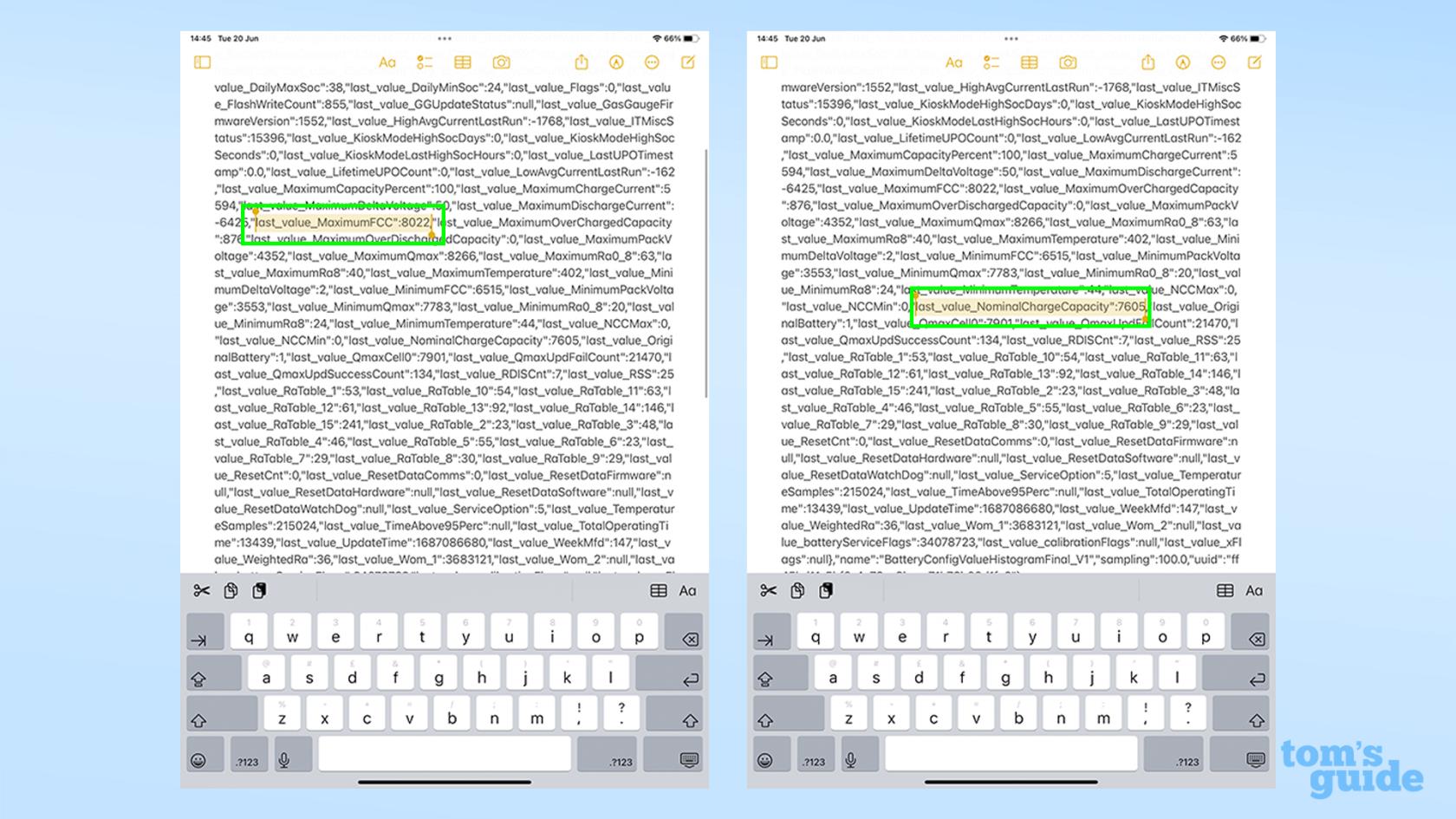
(Bild: © Unser Guide)
Jetzt müssen wir eine genauere Schätzung erarbeiten. Suchen Sie im selben Textblock nach zwei Werten – MaximumFCC und NominalChargeCapacity – und notieren Sie sie . Das erste ist die mAh-Kapazität (Milliamperestunden) des Akkus Ihres iPad, als es brandneu war. Der zweite Wert ist die mAh-Kapazität zum Zeitpunkt der Datenerfassung.
Teilen Sie den Wert „NominalChargeCapacity“ durch den Wert „MaximumFCC“ und das Ergebnis ist Ihre aktuelle maximale Batteriekapazität als Prozentsatz des Wertes im Neuzustand. Dies ist die Berechnung, die ein iPhone durchführt, wenn Sie sich die Einstellung „Battery Health“ in iOS ansehen. Sie ist genauer als die Berechnung „MaximumCapacityPercent“, da sie die ursprüngliche Kapazität des Akkus Ihres spezifischen iPads berücksichtigt.
Der Grund dafür ist, dass keine zwei Batterien gleich sind. Aufgrund des Herstellungsprozesses können einige Zellen mit ansonsten identischen Spezifikationen eine mehr oder weniger große Ladung tragen. Aus diesem Grund geben Elektronikunternehmen die Batteriegröße als „typische Kapazität“ an, da sie eine bestimmte Kapazität nicht garantieren können.
Die angegebene Akkukapazität dieses Modells (ein 11-Zoll-iPad Pro 2021) beträgt 7538 mAh, aber die ursprüngliche Kapazität des speziellen Akkus meines iPads betrug tatsächlich 8.022 mAh. Deshalb wird in Schritt 4 die aktuelle Kapazität von 7605 mAh als 100 % gesund bewertet, obwohl ich tatsächlich etwas mehr als 5 % der ursprünglichen Kapazität verloren habe.
Wenn Sie überprüfen möchten, wie viele vollständige Ladezyklen Ihr iPad durchlaufen hat (ein weiterer Indikator für die Abnutzung des Akkus), suchen Sie nach CycleCount.
So überprüfen Sie schnell den Akkuzustand Ihres iPad mit Verknüpfungen
Wenn Sie mit der Shortcuts-App für iOS und iPadOS vertraut sind, gibt es eine einfachere Möglichkeit, dies alles zu tun. Durch die Installation dieser Batteriestatistik- Verknüpfung (mit freundlicher Genehmigung von Reddits r/iPad und den Benutzern u/nairazak und u/ericswpark) können Sie schnell Ihre wichtigsten Details abrufen, wenn die Analytics-Datei im Menü „Einstellungen“ geöffnet ist.
1. Laden Sie die Verknüpfung „Batteriestatistiken“ herunter
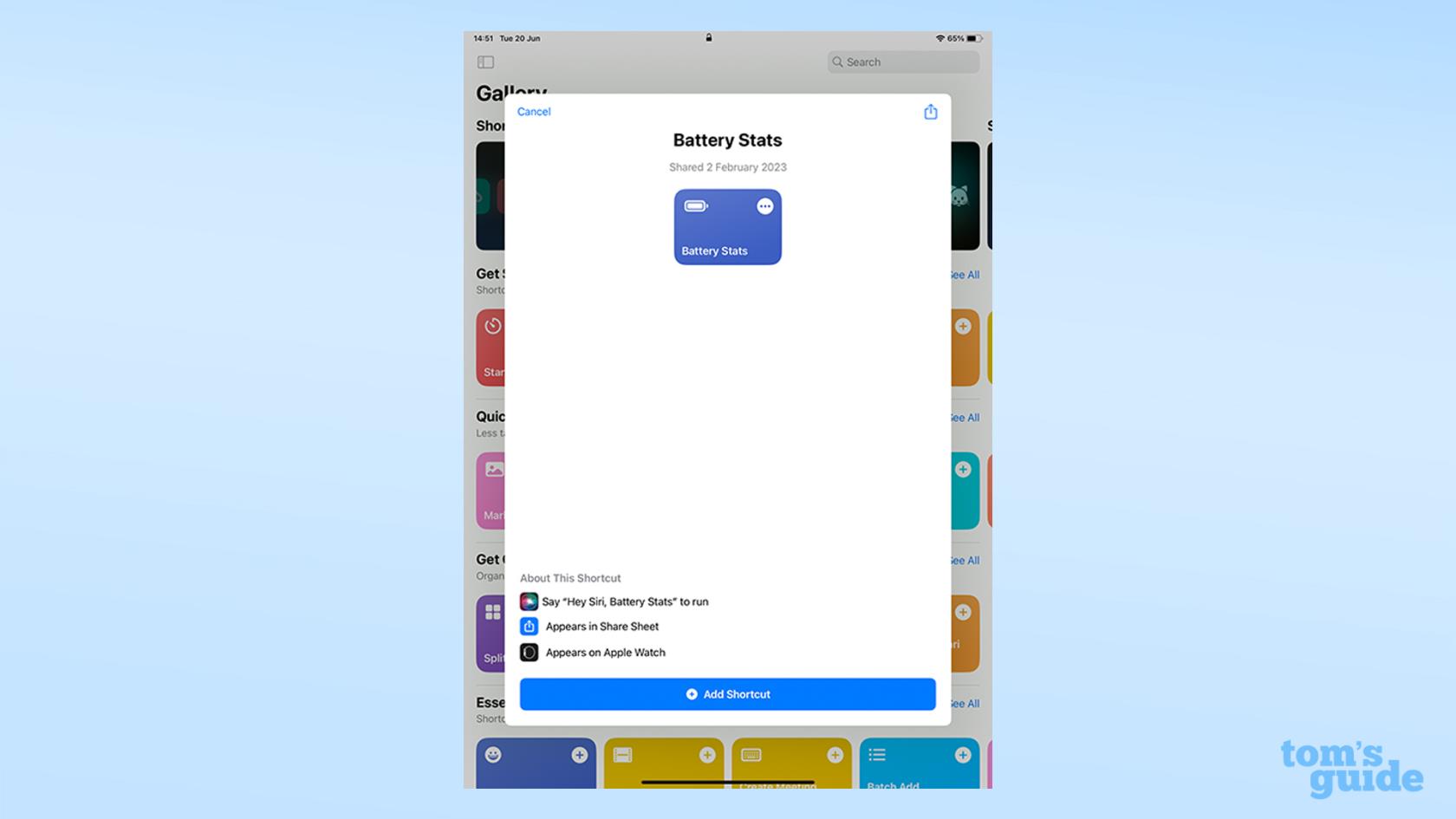
(Bild: © Unser Guide)
Gehen Sie zur Verknüpfungsseite „Batteriestatistiken“ und laden Sie die Verknüpfung herunter . Aus Sicherheitsgründen gibt es mit dieser Verknüpfung keinen Grund zur Sorge. Es handelt sich praktisch um eine automatisierte benutzerdefinierte Textsuche, die die Ergebnisse dann in einem leicht lesbaren Textfeld anzeigt. Ihre Daten werden dabei weder erfasst noch an Dritte weitergegeben.
2. Öffnen Sie eine Analysedatei und führen Sie die Verknüpfung aus
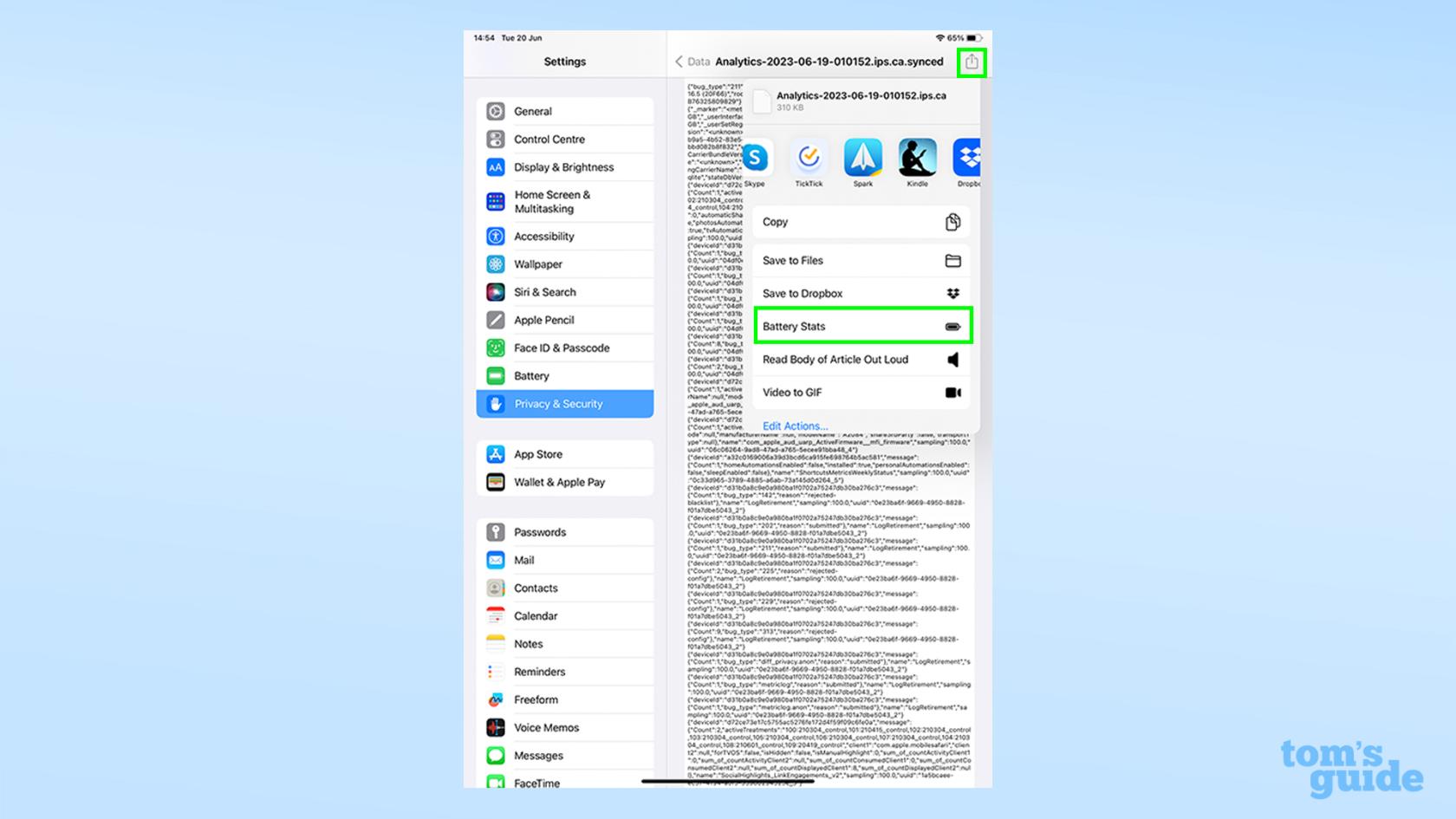
(Bild: © Unser Guide)
Sie können die Schritte 1 bis 3 aus dem vorherigen Abschnitt ausführen, um zu der benötigten Datei zu gelangen. Sobald Sie drin sind, tippen Sie auf das Teilen-Symbol in der oberen rechten Ecke und dann auf das Verknüpfungssymbol „Batteriestatistiken“ weiter unten in der Liste.
3. Sehen Sie sich Ihre Ergebnisse an
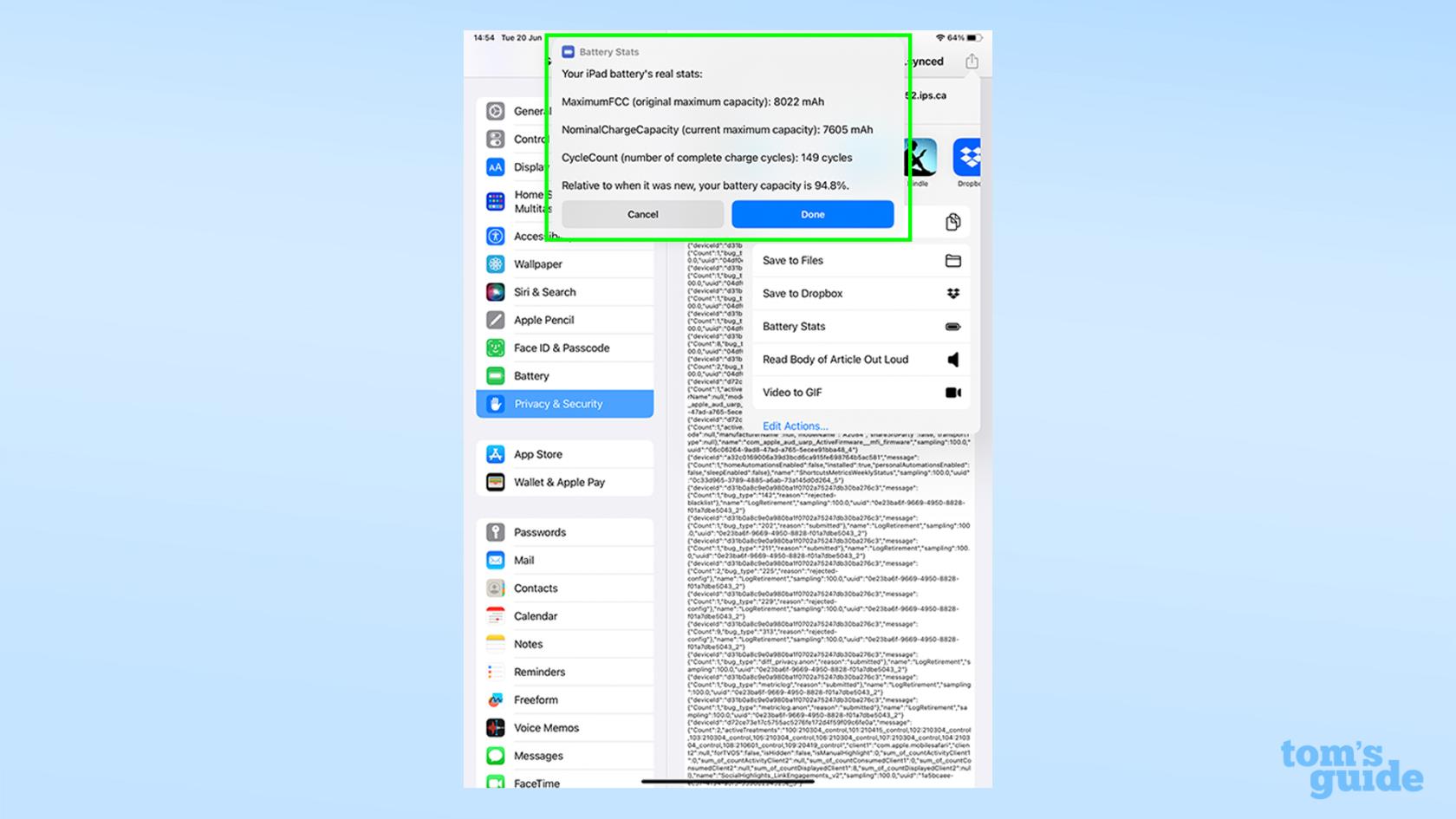
(Bild: © Unser Guide)
Ihre Ergebnisse werden in einem Popup oben auf Ihrem Bildschirm angezeigt. Alles ist einfach zu Ihrer Bequemlichkeit angeordnet, enthält jedoch nicht Ihren MaximumCapacityPercent, mit dem Sie den Zustand Ihres Akkus mit der ursprünglichen Akkukapazität vergleichen können, die auf den Spezifikationsseiten von Apple aufgeführt ist.
Vorausgesetzt, der Akku Ihres iPads reicht aus, wie wäre es dann, wenn Sie weitere unterhaltsame und praktische Funktionen ausprobieren würden? Aus unserem Repertoire an Anleitungen können wir Ihnen zeigen, wie Sie CAPTCHA-Popups auf dem iPhone vermeiden , um Online-Sicherheitsüberprüfungen problemlos zu überstehen, wie Sie Google Lens auf dem iPhone und iPad verwenden, um Google mit der Kamera Ihres iPads zu durchsuchen, oder wie Sie das Apple-Logo auf dem iPhone, iPad und Mac eingeben , um Ihre Wertschätzung für das Unternehmen hinter Ihrem Tablet zu zeigen.
Immer noch nicht genug? Dann erfahren Sie, wie Sie Ihr iPad-Modell und Ihre iPad-Generation überprüfen können , wenn Sie sich nicht mehr an das Alter oder den Typ Ihres iPad erinnern können, oder wie Sie ein Live-Foto auf dem iPhone und iPad in ein Video umwandeln, um Clips einfacher mit anderen zu teilen. Aus diesem Grund sollten Sie auch sicherstellen, dass Sie wissen, wie Sie AirDrop auf dem iPhone und iPad verwenden .
Mehr aus unserem Leitfaden
Unser Leitfaden erklärt, wie Sie eine kostenlose Testversion von HBO Max erhalten und wo Sie eine finden
Die Betaversion von macOS Sonoma ist jetzt für die Öffentlichkeit verfügbar – hier erfahren Sie, wie Sie sie auf Ihren Mac herunterladen können.
Das NFL Sunday Ticket ist nicht auf Nutzer mit YouTube TV beschränkt. So finden Sie heraus, ob Sie berechtigt sind, Ihren sonntäglichen Fußball-Fix auf dem Streaming-Gerät Ihrer Wahl zu erhalten.
Fans von Taylor Swift beschweren sich darüber, dass „Speak Now“ (Taylors Version) nicht richtig klingt – aber die Deaktivierung der Audionormalisierung von Spotify könnte eine Lösung sein.
Nvidia GeForce Now ist eine großartige Möglichkeit, auf einem Chromebook zu spielen. Hier erfahren Sie, wie Sie es einrichten und mit dem Spielen beginnen.
Sie müssen sich nicht schneller als eine rasende Kugel bewegen, um den DC-Film der Reihe nach anzusehen. Heutzutage ist es einfach, alle Abenteuer zu finden.
TikTok verfügt über ein praktisches Such-Widget für das iPhone, mit dem Sie die App scannen, Nachrichten überprüfen oder neue Inhalte direkt von Ihrem Startbildschirm aus veröffentlichen können
Der iOS-Sperrmodus soll Ihr iPhone auf Kosten einiger seiner Funktionen vor Hackern schützen. Hier erfahren Sie, wie Sie es einschalten.
Ihr Amazon Echo verfügt über eine versteckte Bewegungssensorfunktion, mit der Sie einige ziemlich coole Dinge tun können, vom Einschalten von Lichtern bis zum Einstellen von Alarmen für Eindringlinge.
Hier erfahren Sie, wie Sie den Zustand des Akkus Ihres iPads überprüfen, um eine Vorstellung davon zu bekommen, wie er sich schlägt








